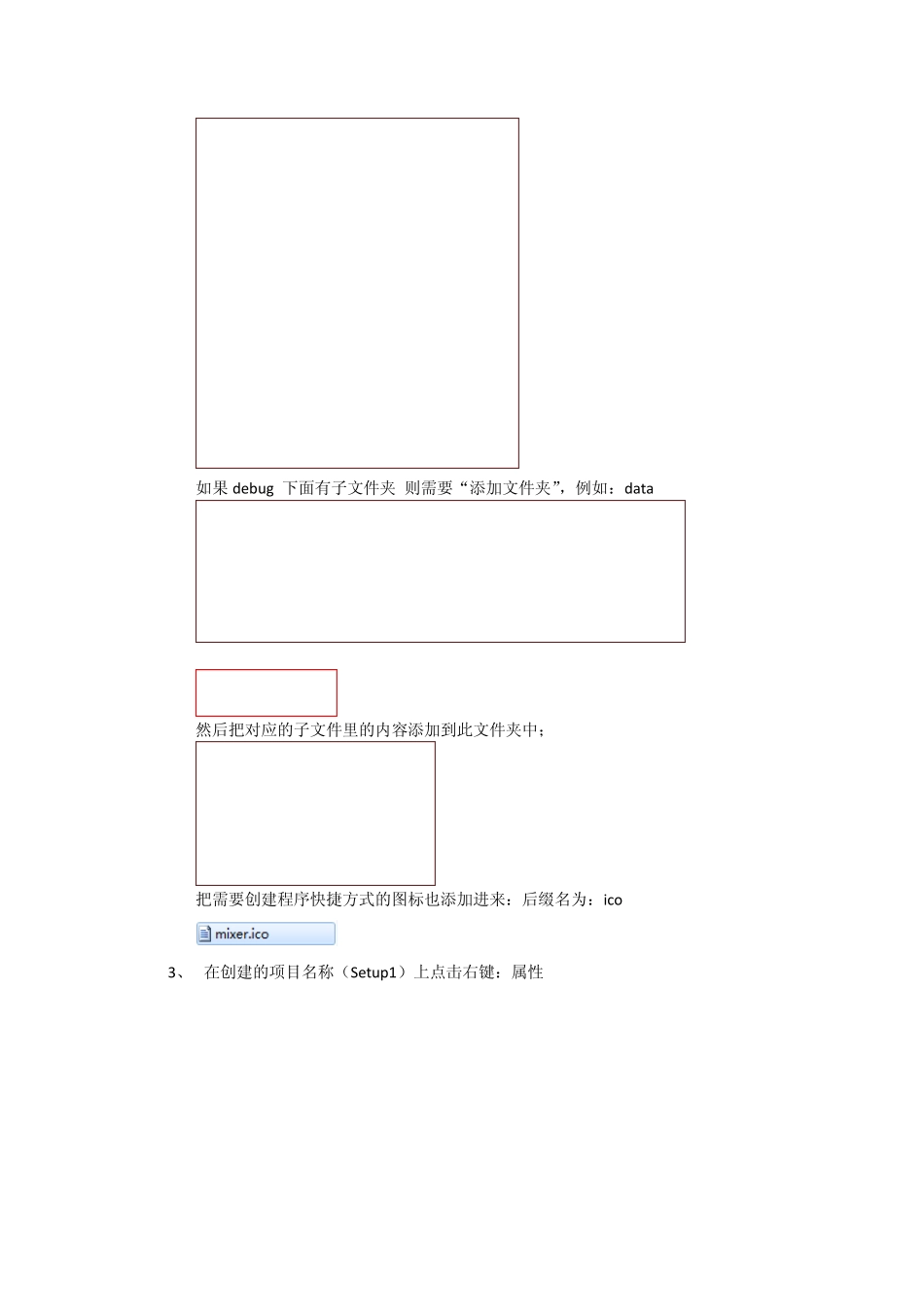1、 在vs2010 选择“新建项目”“ 其他项目类型”“ Visual Studio Installer “安装项目”: 命名为:Setup1 。 这是在VS2010 中将有三个文件夹, 1.“应用程序文件夹”表示要安装的应用程序需要添加的文件; 2.“用户的‘程序’菜单”表示:应用程序安装完,用户的“开始菜单”中的显示的内容,一般在这个文件夹中,需要再创建一个文件用来存放:应用程序.exe 和卸载程序.exe; 3.“用户桌面”表示:这个应用程序安装完,用户的桌面上的创建的.exe 快捷方式。 2、 应用程序文件夹中点右键 添加文件:表示添加要打包的文件; 添加的文件一般是已经编译过 应用程序的debug 目录下的文件; 如果debu g 下面有子文件夹 则需要“添加文件夹”,例如:data 然后把对应的子文件里的内容添加到此文件夹中; 把需要创建程序快捷方式的图标也添加进来:后缀名为:ico 3、 在创建的项目名称(Setu p1)上点击右键:属性 选择系统必备: 然后选择.NET 的版本,和Window s Installer3.1(可选项) 选择:“从与我应用程序相同的位置下载系统必备组件” 这样安装包就会打包.NET FrameWork ,在安装时不会从网上下载.NET FrameWork 组件;但是安装包会比较大。 VS2010 发布.NET2.0 的版本,在创建安装程序时,需要设置启动条件:在项目名称(setu p1)上,点击右键选择“视图”“启动条件”: 然后VS2010 会创建如下文件: 在“启动条件”中 , 点击“.NET Framew ork”在Version 上面选择.NET Framew ork 2.0; 这样.NET Framew ork 2.0 上创建的项目在安装时,就不会安装.NET3.5 或其他版本, 也不会重启(解决.NET 2.0 创建的项目,安装.NET FrameWork3.5 的问题)。 4、 设置安装文件的目录(路径): 创建的项目名称(setup1)点击左键(不是右键),在属性中设置参数如下图: 其中Author 为作者;Manufacturer 为公司名称;ProductName 为应用程序的名字; 例如我们设置为:BeyondKKO;Manufacturer:自由公司;ProductName:串口测试。 把InstallAllUsers 设置为True 。 (这样在“控制面板”程序中会显示公司的名称; 在安装时会默认为“任何人”,否则默认为“只有我”) 在应用程序上点击左键,如下图:第一个为系统主目录(默认C:\Programe),第二个为公司名([Manufacturer]),第三个为应用程序名称,这样在安装时就会创建两层的文件路径。需要删除Defaul...